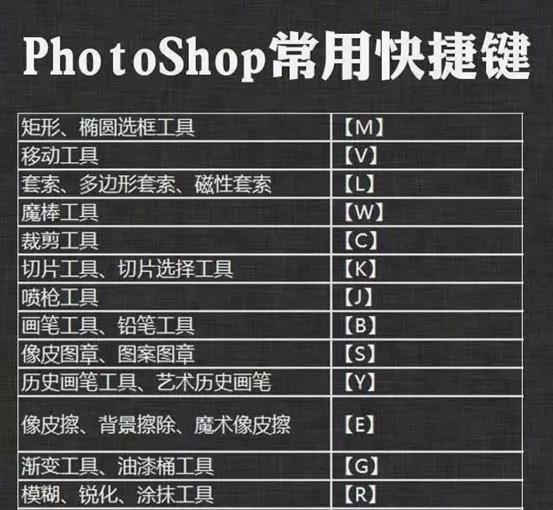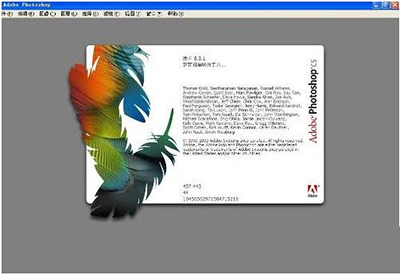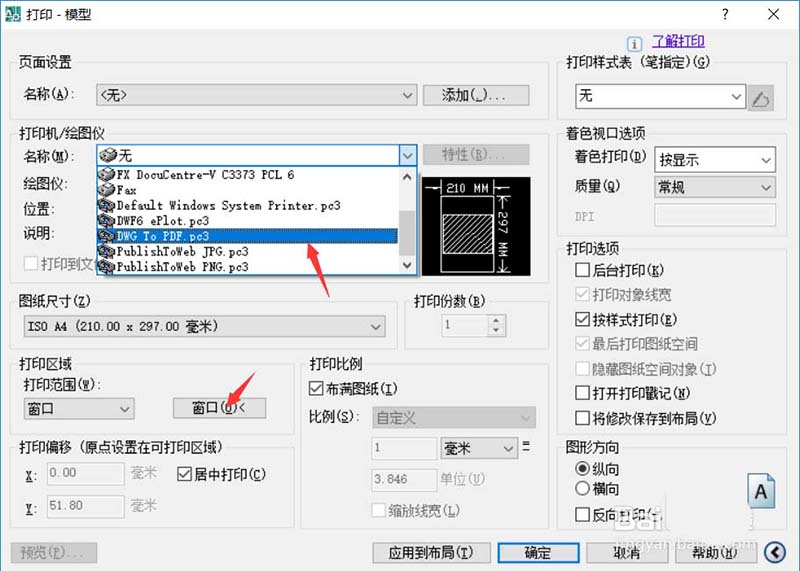教你使用Lightroom结合Photoshop后期给站在桥上的外景女孩背景照片调出小清新动漫效果,首先在Lightroom调整,然后在Pohotoshop重新构图,先调整画面结构及天空,再调整人物,最后制作鲸鱼云朵,好了,话不多说,接下来,就让我们一起去看看具体的方法步骤吧!
对比图:

原片分析与后期思路:
这组片子是朋友临时帮我拍的,器材5D3+35头。原片上的画面整体很灰白,不能凸出JK的日常小清新。由于拍摄时穿的是深蓝色的JK,名字叫“海深见鲸”,于是便想到可以把天空做成动漫的效果。

主要过程:
Lightroom调整
我们先打开LR,选中右边的渐变滤镜,会出现一个小点点,鼠标放到图片中心按住往下拉,会出现一个小点点。因为天空是要弄成蓝色的,就把边上的色温往蓝色拉,曝光降低一点,调整一下对比,得到下图。这时候就可以导出了。
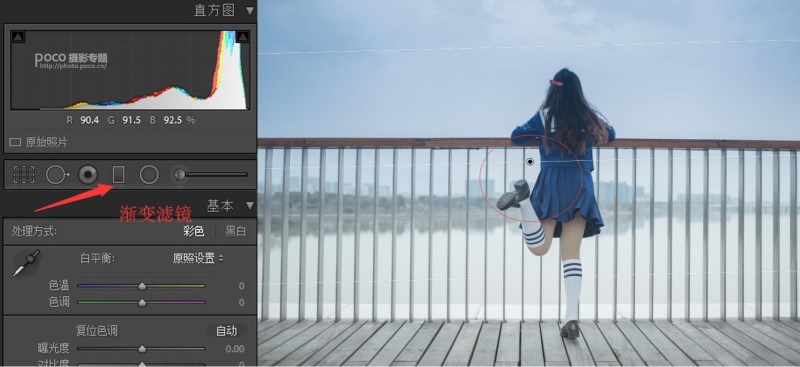

重新构图
我们先打开Pohotoshop导入原图,然后把LR调过色的图拖进去放在上面。此时我们肉眼就能发现图片并不对称,还需要二次构图,点开裁剪,得到如下:

画面稍微有点暗,再拉个曲线提亮图片。
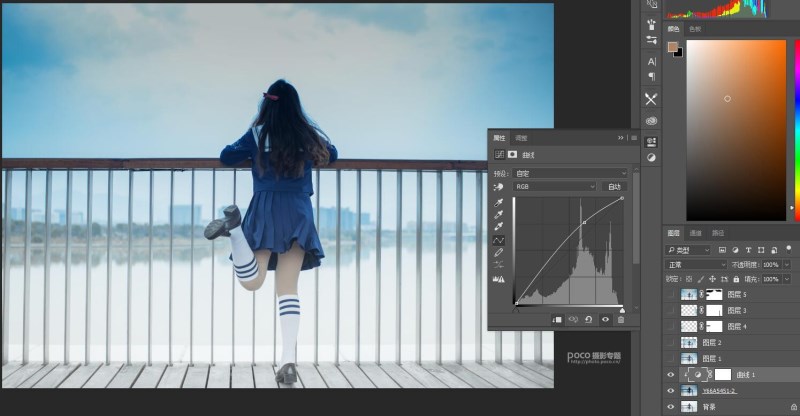
然后 Ctrl+alt+shift+E 合并图层打开蒙板,把原图栏杆和人物擦出来(调整后的人物是偏蓝色的)。

这时候的照片,天空区域特别少,不利于之后的修改,所以我们要进行再一次构图,Ctrl+alt+shift+E 得到新图层,然后把它缩小放到中间位置。现在边上栏杆很空,我们用矩形选框工具分别把边上2块栏杆都选中,然后ctrl+J,分别分离出2个图层,再打开蒙板进行修饰融合主图,如下:


调整画面结构及天空
这样下面就做好了,要开始处理天上的大bug了!我们就可以使用画笔工具或者混合画笔工具,先把图片进行Ctrl+alt+shift+E覆盖,在新图层上面吸取边上的颜色然后画,画的时候可能会弄到边缘,没关系,等下用蒙板。如下:



这时候可以准备弄天空了,我们去网上找一个动漫天空的素材。我找的素材有点小,但是不会阻碍我把这个素材拖进PS,移到适合的位置,将图层模式改成柔光,不透明度填充80%,配合使用蒙板把素材与图片擦一下让它们更和谐,如下:


素材添加完成之后的效果如下图:

为了让天空饱满一点,我多画了几朵云,用了云朵画笔,此时还有2处bug,用混合画笔画一下得到,如下:
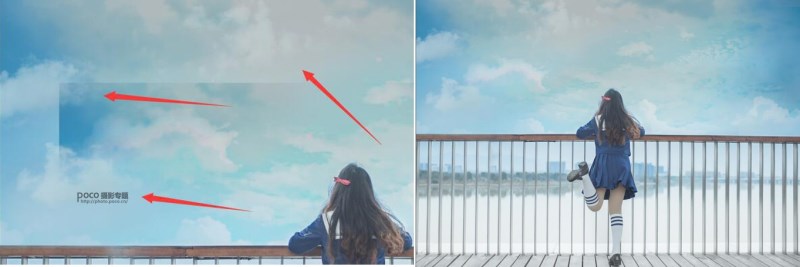
调整人物
这时候,整体就差不多了,现在可以对人物进行调整了。首先建立色相,提高红色饱和度,蒙板擦出蝴蝶结。然后把发色统一一下,利用曲线增加一点对比度,最后将人物适当液化一下。
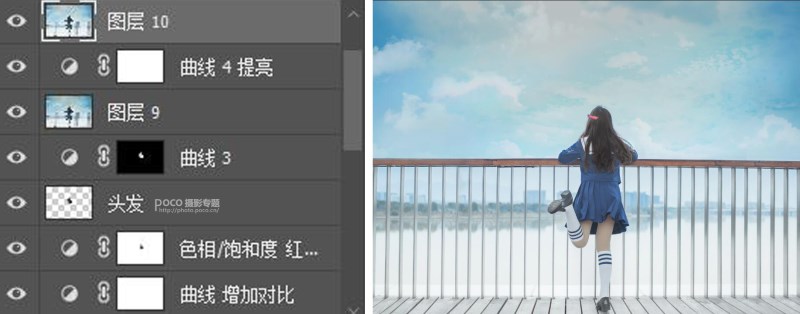
利用滤镜
打开 Exposure 7 选中彩色胶片-印刷-富士Reala(modified),把噪点降低0,保存得到:

制作鲸鱼云朵
整体就差不多做好了。我去网上找了个鲸鱼素材,教大家如何做云朵,把素材移到图层里,双击图层–颜色叠加选白色,然后用高斯模糊(这时候自己可以看着调数值),最后用虚化的画笔擦一下:
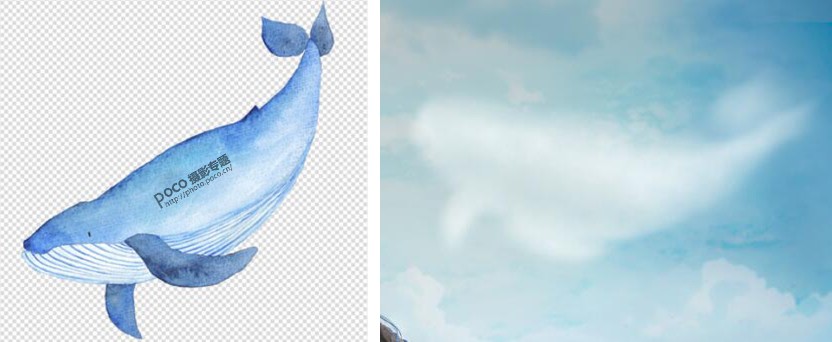
最后全部完成结束啦,是不是很简单呢?希望这篇教程对你们能有所帮助哦~再来看下其他对比吧!

教程结束,以上就是关于Lightroom+Photoshop后期调出外景女孩小清新动漫效果的全过程,希望大家学以致用!文章来源于 摄影社区,感谢作者 喵喵喰喵喵 给我们带来经精彩的文章!